Redwood: 新規ユーザー経験を使用した需要のシミュレート
需要プランナは、プラン・データに対する変更をシミュレートし、需要予測に与える影響を理解することが必要になる可能性があります。 Redwoodユーザー経験では、価格などの一部のデータを変更した可能性のあるプランの特定のサブセットについて需要予測を再生成できます。 シミュレーションの結果の予測プロファイルおよびターゲット・メジャーを指定できます。
ピボット表の「処理」メニューから「需要のシミュレート」ドロワーをオープンできます。
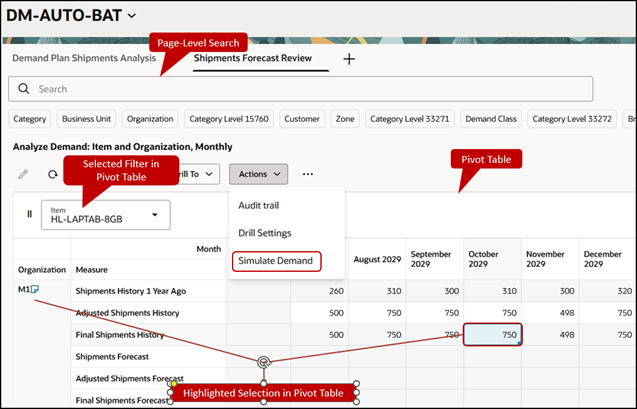
ピボット表の「処理」メニュー
次のモードで需要をシミュレートできます:
- 予測を生成して比較: このデフォルト・モードでは、選択した予測プロファイルに関連付けられているメジャーとは異なる出力メジャーを選択できます。
このモードでは、予測、予測方法および予測レベルが「シミュレーション1」、「シミュレーション方法1」および「シミュレーション・レベル1」の各メジャーにデフォルトで格納されます(プランのメジャー・カタログに含まれている場合)。 このデフォルトの動作は、予測プロファイルの出力メジャーが「品目」、「組織」、「顧客サイト」、「需要区分」、「営業担当」および「日」の格納レベルで定義されている場合のみ発生します。
- 予測を生成して上書き: このモードでは、選択した予測プロファイルの出力メジャーにシミュレーション結果を保存できます。 出力メジャーのフィールドは無効になります。
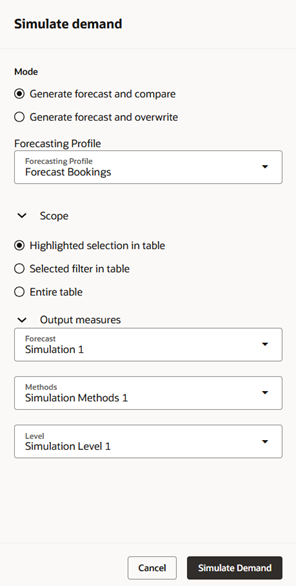
需要をシミュレートするためのドロワー
スコープ・オプションでは、需要予測を再生成する時間ディメンション・メンバーを除くデータのサブセット(たとえば、品目、組織、顧客およびセグメント・グループ)を定義します:
- 表の強調表示の選択項目: このデフォルト・オプションは、ピボット表で強調表示されたセルに対応するレベル・メンバーの組合せを指定します。これには、ピボット表のフィルタでのレベル・メンバー選択、およびピボット表のプロパティ・ドロワーの「メンバー」サブタブでの選択が含まれます。
同じレベル・メンバーの組合せに属している場合は、複数のセルを選択できます(たとえば、組織M1の品目HL-LAPTAB-8GB)。 異なるレベル・メンバーの組合せに属するセルを選択した場合(たとえば、組織M1の品目HL-LAPTAB-8GBと組織M2の品目HL-LAPTAB-8GB)、スコープは最後に選択したセルの組合せに設定されます。
- 表の選択済フィルタ: このオプションは、ピボット表のフィルタでのレベル・メンバー選択と、ピボット表のプロパティ・ドロワーの「メンバー」サブタブでの選択を指定します。
- 表全体: このオプションは、ピボット表のプロパティ・ドロワーの「メンバー」サブタブでの選択を指定します。
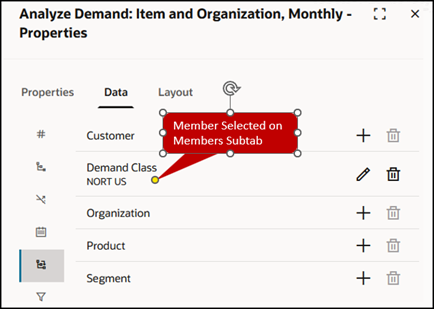
ピボット表のプロパティ・ドロワーの「メンバー」サブタブで選択されたメンバー
「需要のシミュレート」ボタンをクリックすると、シミュレーションのスケジュール済プロセスが開始され、ページの下部にプロセスIDを含む送信メッセージが表示されます。

需要のシミュレートの送信メッセージ
スケジュール済プロセスが正常に完了すると、ページの下部にプロセスIDを含む完了メッセージが表示されます。

需要のシミュレートの完了メッセージ
スケジュール済プロセスが警告またはエラーで終了すると、ページ上部にメッセージで通知されます。
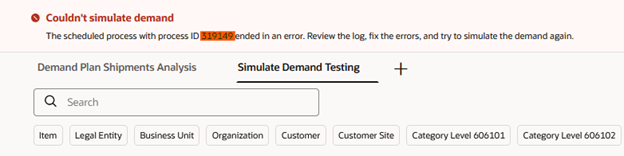
需要のシミュレートの警告またはエラー・メッセージ
有効化のステップ
この機能を有効にするために何もする必要はありません。
ヒントと考慮事項
- Redwoodバージョンの需要シミュレーションでは、次の操作はサポートされません:
- 分解グループおよび予測方法で需要予測を分解する操作。
- 予測プロファイルを複製し、その定義を変更した後、複製した予測プロファイルを使用して需要をシミュレートする操作。
- 需要シミュレーションの前に、予測方法、分解グループおよび予測パラメータを変更する操作。
- 出力メジャーがピボット表にまだ含まれていない場合に、出力メジャーをピボット表に追加する操作。
- 選択できるのは、需要をシミュレートするプランに含まれているベイジアン機械学習タイプの予測プロファイルのみです。
- プランのページレベル検索の選択は、需要シミュレーションのスコープには適用されません。
- 「スコープ」セクションで「表の強調表示の選択項目」オプションが選択されている状態で、セルを選択せずにスケジュール済プロセスを送信すると、表全体の需要がシミュレートされます。
- 予測プロファイルの予測表の一部であるディメンション・レベルを使用して、シミュレーション・スコープを定義します。 たとえば、予測表が品目および組織のディメンション・レベルで定義されている場合は、これらのディメンション・レベルを使用してシミュレーション・スコープを設定する必要があります。 そうしないと、シミュレートされた予想が、プラン実行後に生成された予想と異なる可能性があります。
- シミュレーション結果を保存するために指定した出力メジャーがまだ含まれていない場合は、ピボット表に手動で追加する必要があります。
- 「需要のシミュレート」メニュー・オプションは、需要プランまたは需要と供給プランからオープンされたピボット表でのみ使用できます。
- 24A更新では、プランの実行中にプランナがピボット表をオープンしないように、制限が導入されました。 この制限は、需要プランおよび需要と供給プランの需要シミュレーション中のピボット表のオープンについても適用されます。
この制限を回避するには、「プラン・オプション」ページの「需要」タブからオープンできる「需要: 詳細オプション」ダイアログ・ボックスの「パラメータ上書き」フィールドにallowOpenPivotWhenPlanRunning=yesと入力します。 この上書きにより、24Aより前の動作が復元されるため、プランの実行中のみでなく需要シミュレーション中にもピボット表をオープンできます。
Redwood作業領域の外部からプランのダイアログ・ボックスをオープンする必要があります。
主なリソース
- 参照のための関連する新機能:
- Redwood: 構成可能なRedwoodページを使用した需要プランの分析
- Redwood: デフォルト・ページ・レイアウトを使用した需要プランのレビュー
- Redwood: 新規ユーザー経験を使用したピボット表によるプランの分析
アクセス要件
この権限を含む構成済ジョブ・ロールが割り当てられているユーザーは、この機能にアクセスできます。
- 需要予測のシミュレート(MSC_SIMULATE_DEMAND_FORECAST_PRIV)
この権限はこの更新より前に使用可能でした。